Z racji tego że liczba użytkowników Androida rośnie wykładniczo, a duża część użytkowników przesiada się z Windows Mobile postaram się zebrać tu kilka najważniejszych linków które pozwolą na szybką i w miarę bezbolesną migrację kontaktów i kalendarza. Należy pamiętać, by wszystkie metody działały trzeba zalogowanym na konto gmail w urządzeniu z Androidem.
I. Migracja kontaktów.Chyba najważniejszy element dla co poniektórych. Kontakty mogą być przenoszone na kilka sposobów.
Sposób nr 1 - metoda bezpośrednia, urządzenie z Windows Mobile (i nie tylko z WM - szczegóły)> urządzenie z Androidem z pominięciem komputera. źródło1. Włącz na urządzeniu z Windows Mobile ActiveSync.
2. Wybierz opcję konfiguracji synchronizacji Exchange.
3. Wpisz
m.google.com jako adres serwera do synchronizacji.
4. Upewnij się że opcja SSL jest zaznaczona.
5. Wciśnij
Dalej.
6. Wpisz pełen adres email google (np przykład@gmail.com) w polu
nazwa użytkownika.
7. Wpisz swoje hasło z konta gmail w polu
hasło.
8. Pole Domena zostaw puste. Jeśli twoje urządzenie wymaga wpisania pola
domena, wpisz
google.
9. Wciśnij
Dalej.
10. Zaznacz to co chcesz synchronizować (polecam wybrać tylko kontakty dla uproszczenia dalszej procedury). Zadania nie są wspierane i mogą powodować błędy synchronizacji.
11. Wciśnij Zakończ i pozwól na przeprowadzenie synchronizacji. Kontakty pojawią się na gmail w zakładce kontakty, a następnie w urządzeniu z androidem zalogowanym na podane wcześniej konto gmail.
Sposób nr 2 - metoda pośrednia, wymaga komputera, urządzenie z Windows Mobile > PC z Outlook > gmail > urządzenie z Android. źródło1. W menu Plik programu Outlook kliknij polecenie Importuj lub eksportuj.
2. Kliknij pozycję Eksportuj do pliku, a następnie kliknij przycisk Dalej.
3. Kliknij pozycję Wartości oddzielone przecinkami (DOS), a następnie kliknij przycisk Dalej.
4. Na liście folderów kliknij folder kontaktów, który chcesz wyeksportować, a następnie kliknij przycisk Dalej.
5. Wybierz tymczasową lokalizację na komputerze, w której zostanie zapisany plik.
6. Wpisz nazwę eksportowanego pliku, a następnie kliknij przycisk OK.
7. Kliknij przycisk Dalej.
8. Kliknij przycisk Zakończ.
9. Zaloguj się do konta usługi Google Gmail.
10. W lewej kolumnie kliknij łącze Kontakty.
11. Po prawej stronie ekranu nad licznikiem wiadomości kliknij łącze Import (Importuj).
12. W obszarze Import Contacts (Importowanie kontaktów) kliknij przycisk Browse (Przeglądaj).
13. Zaznacz plik utworzony w kroku 9.
14. Kliknij przycisk Otwórz.
15. Kliknij przycisk Import contacts (Importuj kontakty). Kontakty zostaną zaimportowane do Gmail a następnie dodane na urządzeniu.
Sposób nr 3 - z zachowaniem kolejności Nazwisko, Imię. Wymaga PC. Oryginalny wątek, dzięki uprzejmości
Vonski tutaj (redukcja entropii).
I. Co potrzebujemy:- urządzenie z Androidem
- PC z Outlookiem (jeśli przerzucamy kontakty z WM konieczne jest ich zsynchronizowanie z Outlookiem, najprościej przez ActiveSync, choć są też inne programy)
- oprogramowanie ze strony CompanionLink (
LINK ) (na tej stronie są też programy do synchronizacji z innymi klientami np. Palm Desktop, Lotus Notes itd, ale ich nie testowałem)
- aplikacje CL USB Sync dla Androida (dostępna tu:
LINK)
- kabel USB
Przed rozpoczęciem instalacji zalecane jest wykonanie backupu kontaktów zarówno w Gmailu (Kontakty -> Eksport) jak i w Outlooku (Plik -> Importuj lub eksportuj -> Eksport do pliku -> Wartości rozdzielane przecinkiem (Windows) -> Dalej <odznaczamy Kontakty> -> wskazujemy ścieżkę).
Tak na wszelki wypadek, gdyby coś poszło nie tak
 II. Do dzieła
II. Do dzieła1. Zaczynamy od wyłączenia synchronizacji kontaktów z Gmailem: (Ustawenia -> Synchronizacja -> Google -> odznaczamy Kontakty) (bardzo ważne, jeśli tego nie wyłączymy, urządzenie może nam skasować wszystkie kontakty z Gmaila !!!
2. Usuwamy kontakty z telefonu (Kontakty -> Menu -> Usuń -> Menu -> Zaznacz wszystko -> Gotowe
3. Instalujemy na PC aplikację CompanionLink (
LINK ) (po instalacji zalecany restart)
4. Na telefonie instalujemy aplikację CL USB Sync dla Androida (dostępna tu:
LINK) (najprościej wejść na ten adres z poziomu przeglądarki w telefonie)
5. Uruchamiamy Outlooka, żeby sprawdzić, czy wszystko jest ustawione jak trzeba.
6. Na telefonie uruchamiamy aplikację CL USB Sync i naciskamy przycisk "Sync"
7. Podłączamy telefon do PC, po ustanowieniu połączenia rozwijamy menu powiadomień i włączamy opcję "Połaczenie przez USB", wciskamy "Podłącz"
8. Na PC uruchamiamy aplikację Companion Link USB Setup
9. Klikamy opcję Settings
10. Wybieramy "Android direct via USB", Dalej,
11. "Microsoft Outlook", następnie "Configure" (bardzo ważne!!),
12.
- w zakładce "TranswerMethod wybieramy opcję "Add Outlook into the handheld" (lub inaczej, jeśli ktoś chce połączyć kontakty)
- w zakładce "Category Filter" wybieramy "All Categories" (lub znów inaczej, jeśli ktoś chce np. zsynchronizować tylko wybrane kategorie kontaktów)
- w zakładce "Phone Format" zaznaczamy opcje: Use US formatting for phone numbers, Automatically include extensions, Format Phone text for Windows Mobile devices
- w zakładce "Date Range" wpisujemy taką ilość dni, by wszystkie kontakty się załapały (proponuję 1000)
- w zakładce Applications zaznaczamy "Contacts" (z innymi nie próbowałem)
- w zakładce "Android Settings" wyłączamy wszystko
- w zakładce "Name Order"
koniecznie zaznaczamy opcję "Change name order to "Lastname, Firstname" (to pozwoli nam na zachowanie układu Nazwisko, Imię z WM)
- w zakładce "Primary Database" zaznaczamy "Outlook is primary..."
Resztę możemy zostawić bez zmian.
Gotowe.
13. Wracamy do głównego okna CompanionLink USB Setup i naciskamy "Synchronize"
14. Po zakończonej synchronizacji klikamy pasek powiadomień w telefonie i wybieramy opcję "Wyłącz nośnik USB", Wyłącz
15. Uruchamiamy znów aplikację CL USB Sync i naciskamy przycisk Sync
16. Gotowe.
Dyskusja o metodzie
tutaj.Sposób nr 4 - przy pomocy wbudowanego menadżera kont (Android w wersji 2.0.1+)
Android 2.0.1 wspiera synchronizację Exchange. W celu ustawienia synchronizacji po Exchange należy wejść poniższą ścieżką
Menu > Ustawienia > Synchronizacja danych > Dodaj konto > ActiveSync, a następnie postępować zgodnie z przewodnikiem "krok po kroku".
II. Migracja i synchronizacja kalendarza.Sposób nr 1 - przy użyciu Google Callendar Sync źródłoSposób banalnie prosty. Instalujemy, odpalamy na PC z głównym kalendarzem i ustawiamy co nas interesuje. Interfejs prosty, nie ma sensu dalszego instruktażu. Poniżej screen z ekranu głównego aplikacji.
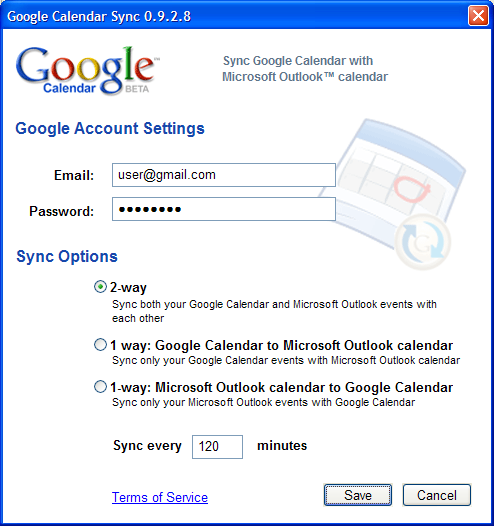 III. Companion Link i DejaOffice
III. Companion Link i DejaOfficeLink do producenta:
http://www.companionlink.com/Link do strony o synchronizacji:
http://www.companionlink.com/androidusb/Opis - w krótce

powiem tylko że bardzo obiecujący program

____________________
reszta w trakcie , wszelkie sugestie mile widziane oczywiście.
Pozwolę sobię przypiąć temat, uważam że wartościowy

(narcyz jestem jestem krejzi


)